Как удалить выученные слова с клавиатуры на Android
Опубликовано: 2021-04-10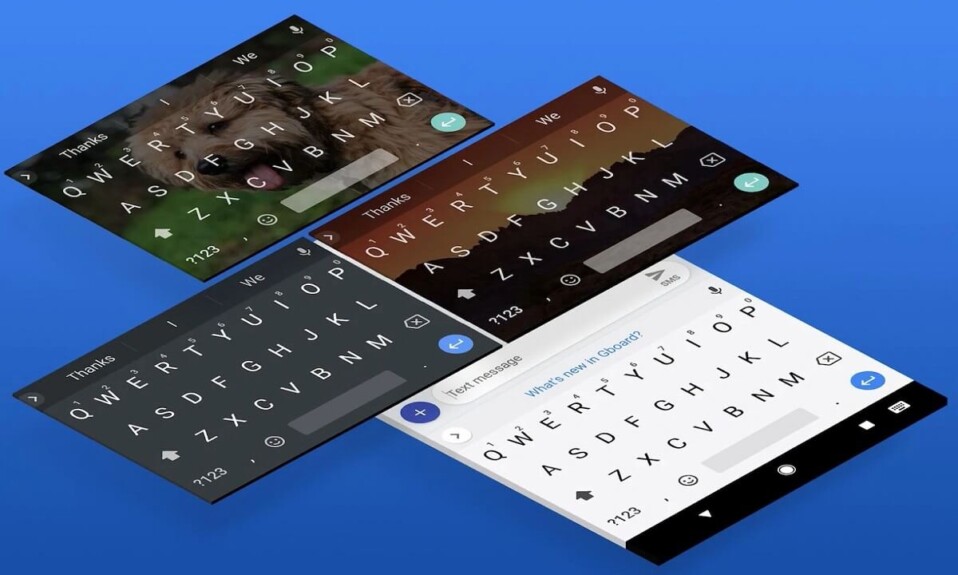
По мере того, как смартфоны становились умнее, их способность запоминать информацию существенно возросла. Каждый раз, когда вы вводите новое слово на своем телефоне Android, клавиатура запоминает его, надеясь улучшить общий опыт работы с текстовыми сообщениями.
Однако бывают случаи, когда этот исключительный интеллект, отображаемый вашей клавиатурой, может доставлять неудобства. Там могут быть слова, которые вы бы предпочли, чтобы ваша клавиатура забыла, чем вспомнила. Более того, из-за изобретения автозамены эти слова могут неосознанно проникать в разговор и иметь катастрофические последствия. Если есть слова, которые вы хотите, чтобы ваша клавиатура забыла, вот как удалить выученные слова с клавиатуры вашего Android-устройства.
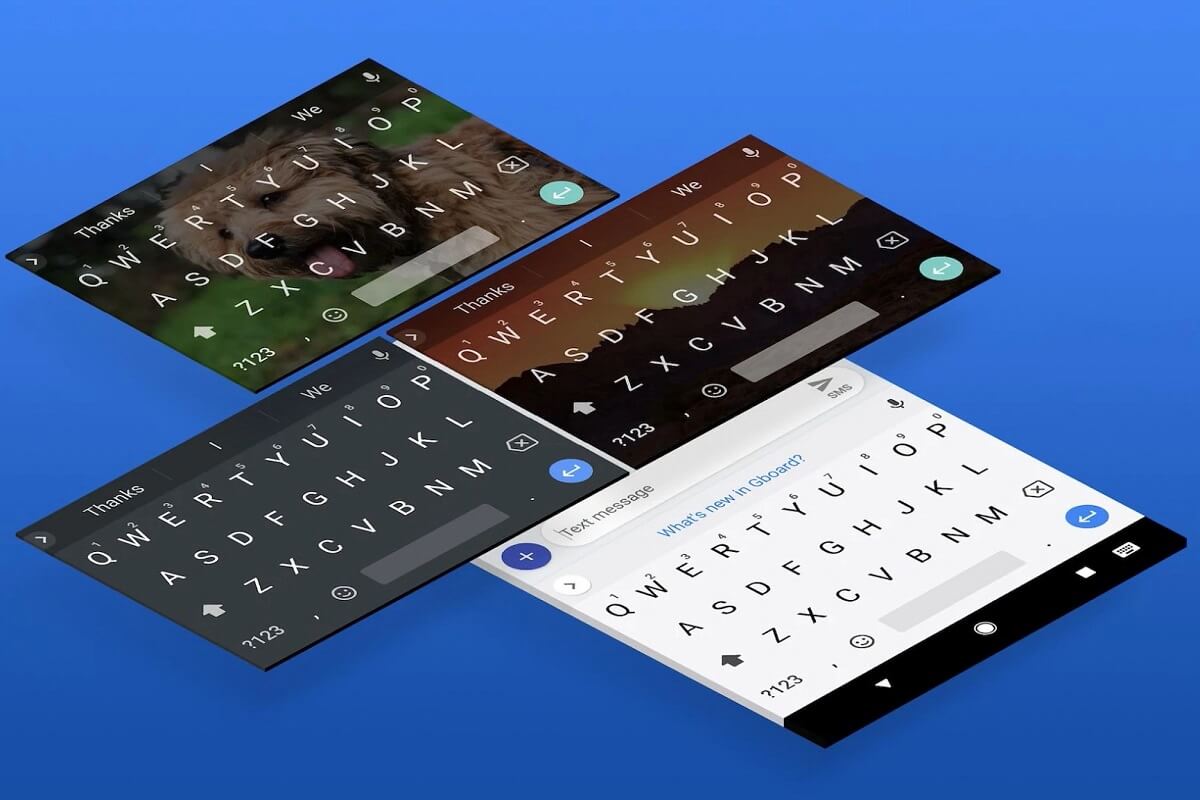
Содержание
- Как удалить выученные слова с клавиатуры на Android
- Как удалить определенные выученные слова с помощью настроек клавиатуры
- Как удалять слова при наборе текста
- Как удалить все выученные слова на клавиатуре Android
- Как сбросить приложение клавиатуры
Как удалить выученные слова с клавиатуры на Android
Как удалить определенные выученные слова с помощью настроек клавиатуры
В зависимости от вашего приложения для клавиатуры вы можете найти выученные слова в настройках клавиатуры. Эти слова обычно сохраняются, когда вы чаще используете их во время разговора, и на них не распространяется функция автозамены. Вот как вы можете найти и удалить определенные слова, выученные на клавиатуре Android.
1. На смартфоне Android откройте приложение «Настройки».
2. Прокрутите вниз и нажмите «Система».
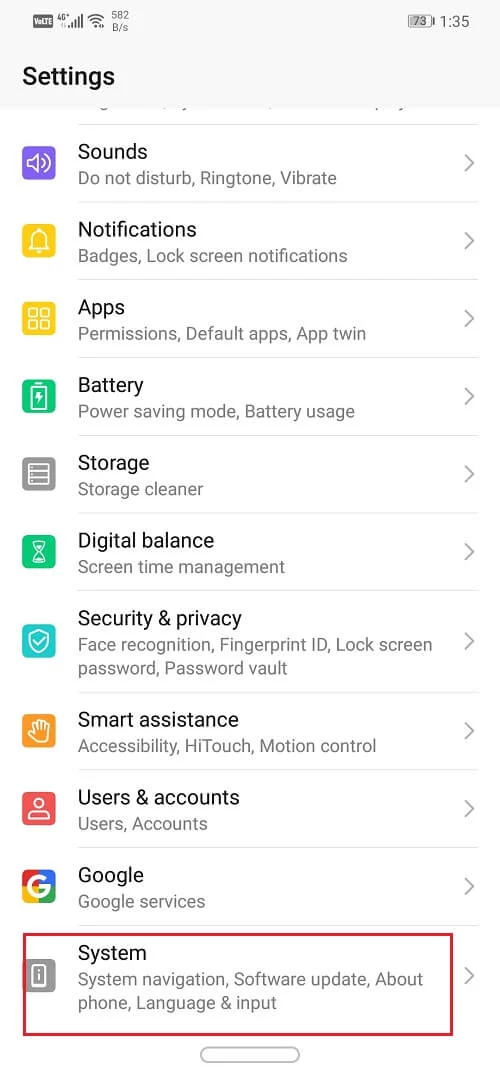
3. Это отобразит все ваши системные настройки. Нажмите на первый вариант под названием «Языки и ввод», чтобы продолжить.

4. В разделе « Клавиатуры » нажмите «Экранная клавиатура».

5. Это откроет все клавиатуры , которые существуют на вашем устройстве. Из этого списка выберите клавиатуру, которой вы в основном пользуетесь.

6. Откроются настройки вашей клавиатуры. Нажмите «Словарь», чтобы просмотреть слова, которые выучили с помощью клавиатуры.
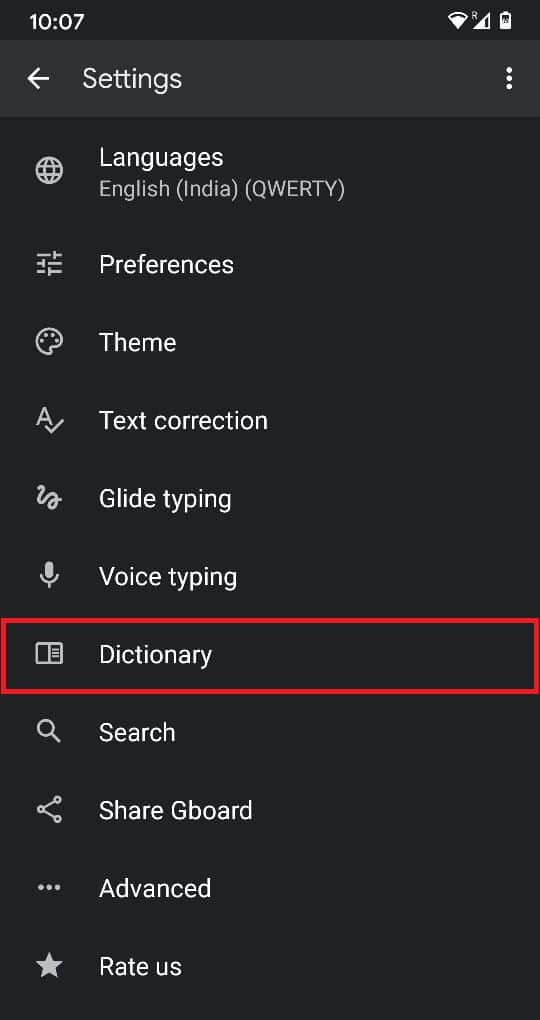
7. На следующем экране нажмите «Личный словарь», чтобы продолжить.
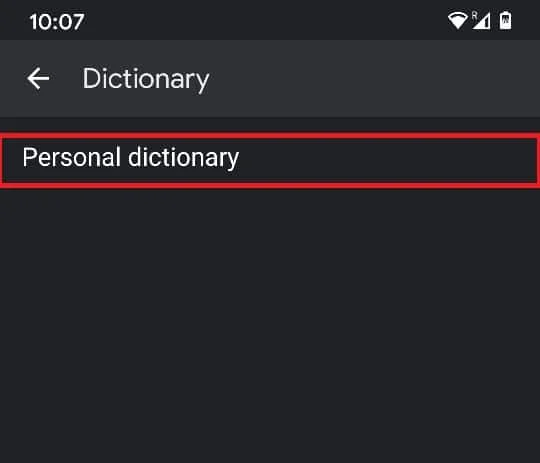
8. Следующий экран будет содержать языки, на которых были изучены новые слова. Нажмите на язык , который обычно используется на вашей клавиатуре.
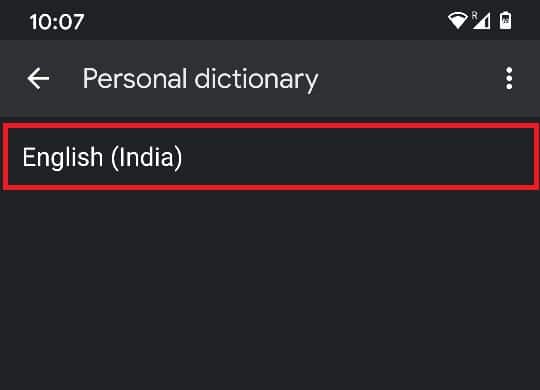
9. Вы сможете просмотреть все слова, которые были выучены клавиатурой с течением времени. Нажмите на слово , которое вы хотите удалить из словаря.
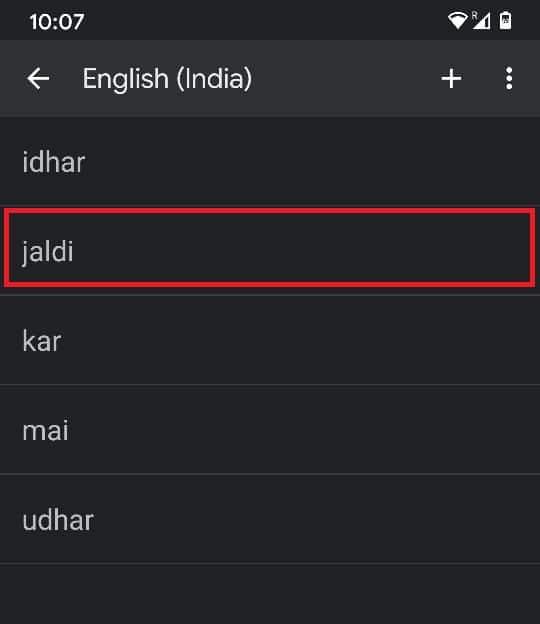
10. В правом верхнем углу появится значок корзины ; нажатие на нее заставит клавиатуру разучить слово .
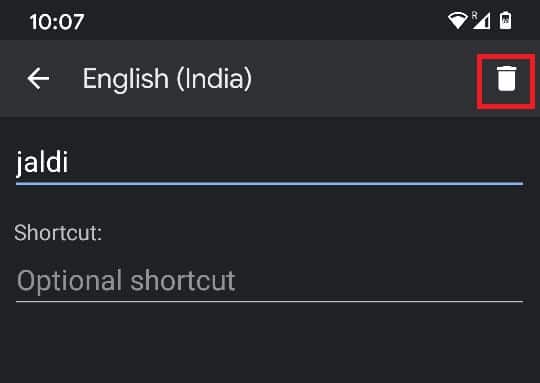
11. Вернитесь к любому текстовому приложению, и вы должны найти слово, удаленное из вашего словаря.
Читайте также: 10 лучших приложений для клавиатуры Android
Как удалять слова при наборе текста
Существует более короткий и гораздо более быстрый способ удалить определенные выученные слова с клавиатуры. Этому методу можно следовать, пока вы печатаете, и он отлично подходит для моментов, когда вы внезапно понимаете, что ваша клавиатура выучила нежелательное слово.
1. При наборе текста в любом приложении обратите внимание на панель над клавиатурой, на которой отображаются предложения и исправления.
2. Как только вы увидите предложение, которое вы хотите, чтобы ваша клавиатура забыла, нажмите и удерживайте слово.
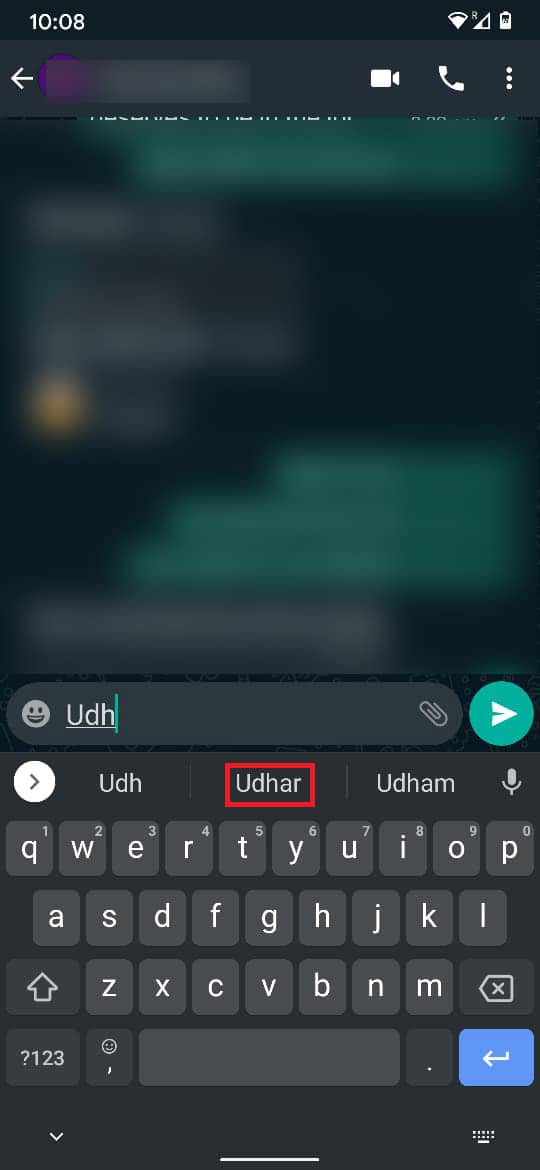

3. В центре экрана появится мусорная корзина . Перетащите предложение в корзину, чтобы удалить его .
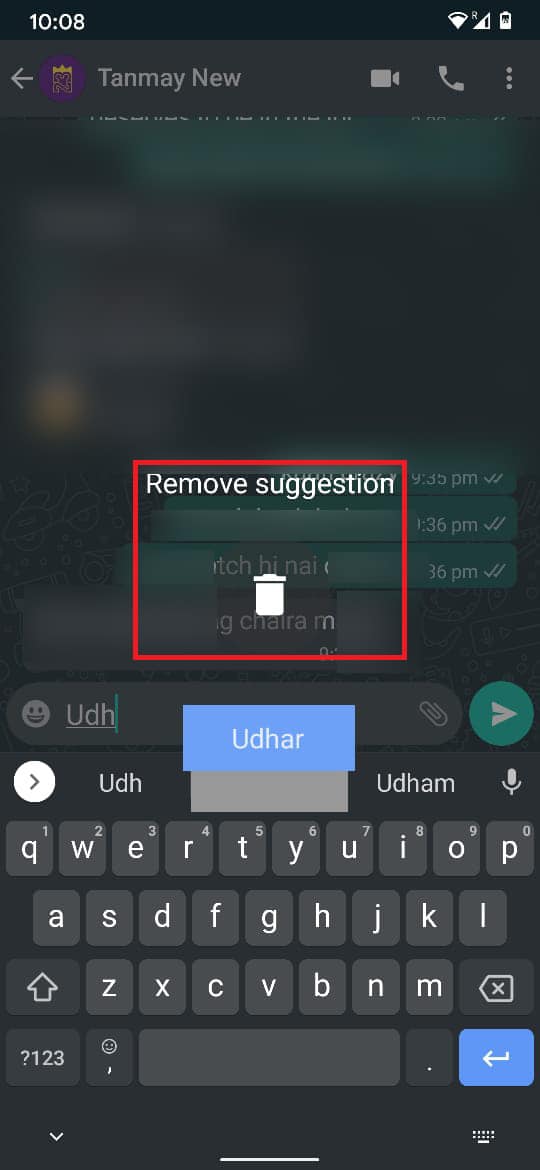
4. Это мгновенно удалит слово из вашего словаря.
Как удалить все выученные слова на клавиатуре Android
Если вы хотите дать клавиатуре новый старт и стереть ее память, вышеупомянутые процедуры могут быть долгими и утомительными. В таких случаях вы можете удалить весь словарь вашей клавиатуры и начать заново:
1. Следуя шагам, упомянутым в предыдущем разделе, откройте настройки «Языки и ввод» на своем телефоне Android.

2. В разделе «Клавиатура» нажмите « Экранная клавиатура», а затем нажмите на Gboard .


3. В меню настроек Gboard нажмите «Дополнительно».
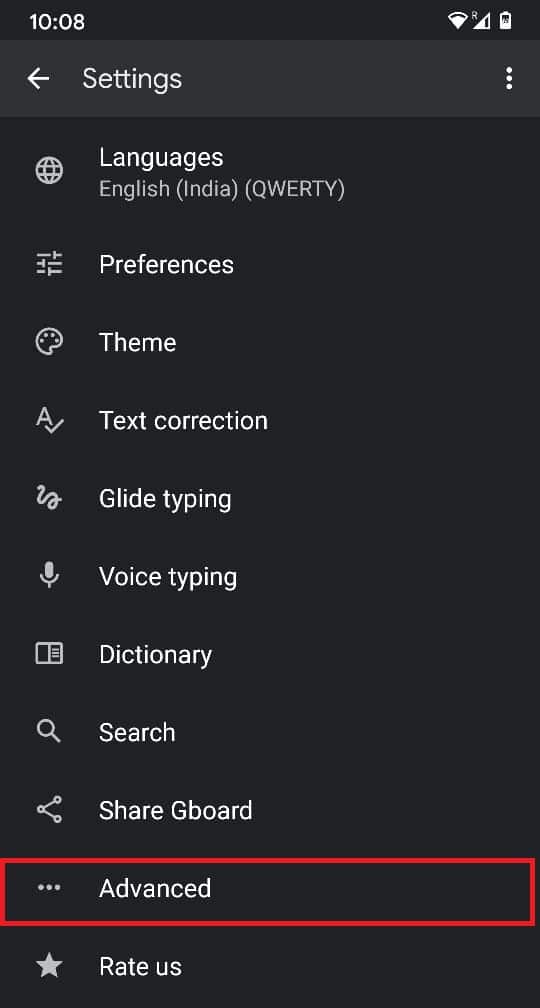
4. На появившейся странице нажмите на последнюю опцию: «Удалить выученные слова и данные».
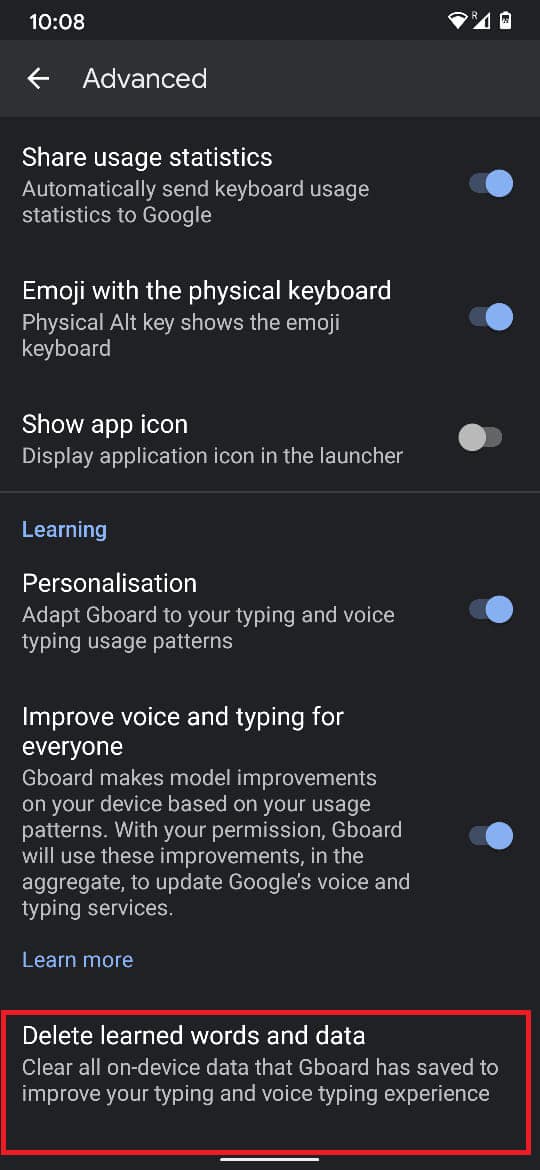
5. Клавиатура захочет подтвердить действие в виде примечания о том, что это действие нельзя отменить. Он также попросит вас ввести число для проверки процесса. Введите указанный номер и нажмите «ОК».
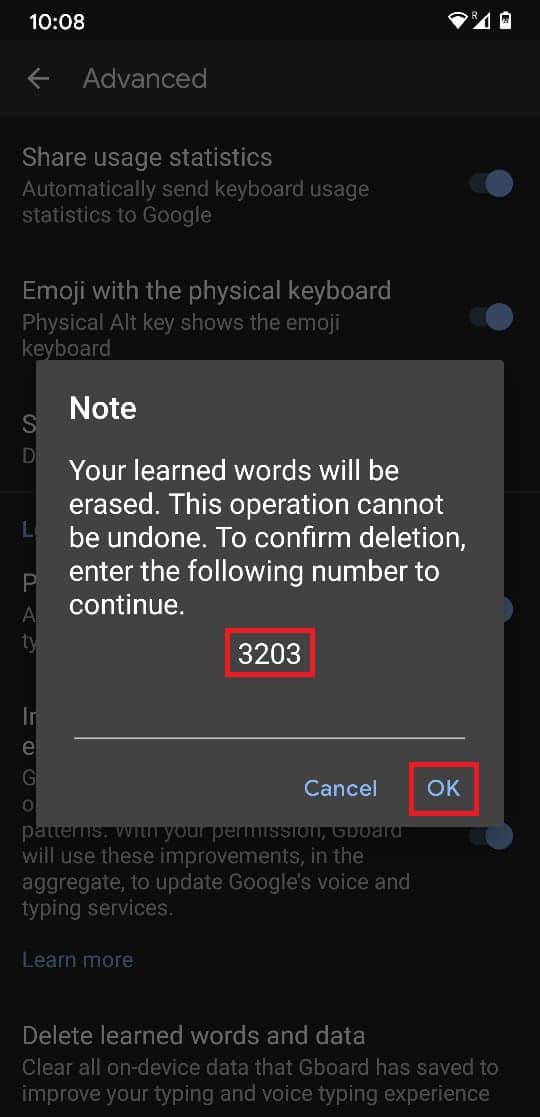
6. Это удалит все выученные слова с вашей клавиатуры Android.
Читайте также: 10 лучших приложений для клавиатуры GIF для Android
Как сбросить приложение клавиатуры
Помимо простого удаления выученных слов, вы можете очистить все данные клавиатуры и сбросить ее до заводских настроек. Этот метод можно использовать, когда ваша клавиатура начинает тормозить и хранящаяся на ней информация больше не нужна. Вот как вы можете сбросить настройки клавиатуры на вашем Android-устройстве:
1. Откройте « Настройки » на Android и нажмите «Приложения и уведомления».
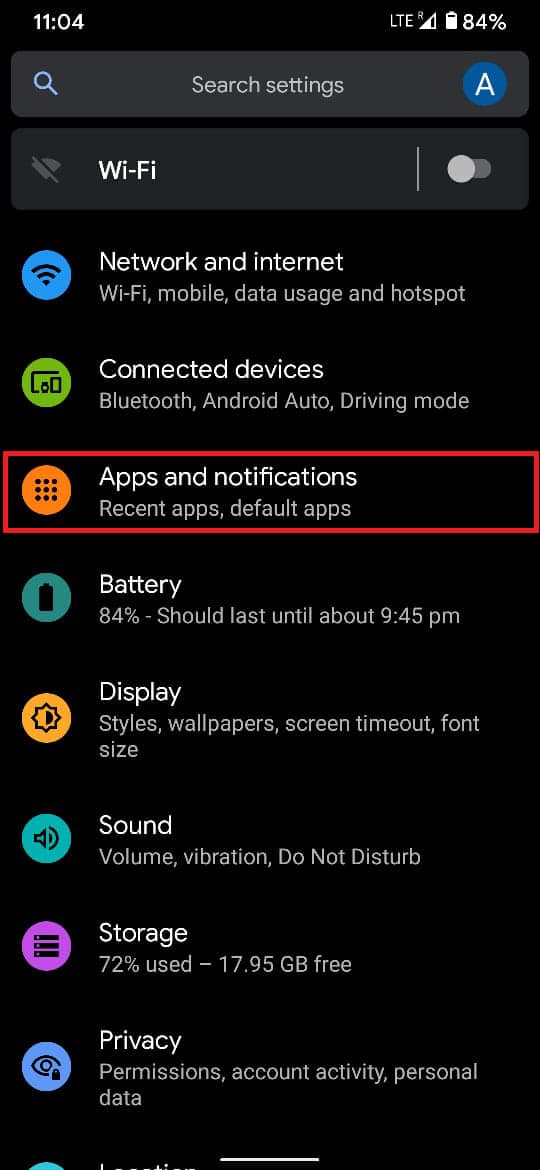
2. Нажмите на опцию «Просмотреть все приложения», чтобы открыть информацию обо всех приложениях.
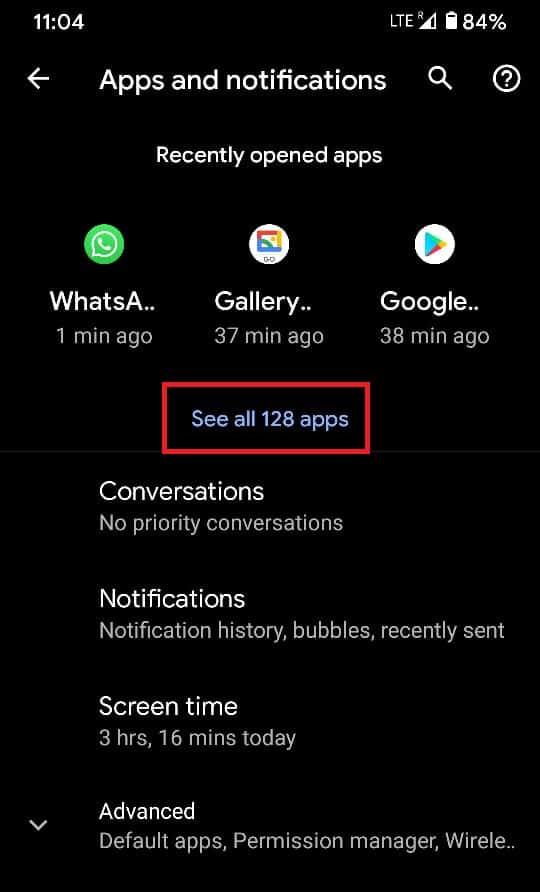
3. Нажмите на три точки в правом верхнем углу, чтобы открыть дополнительные настройки.
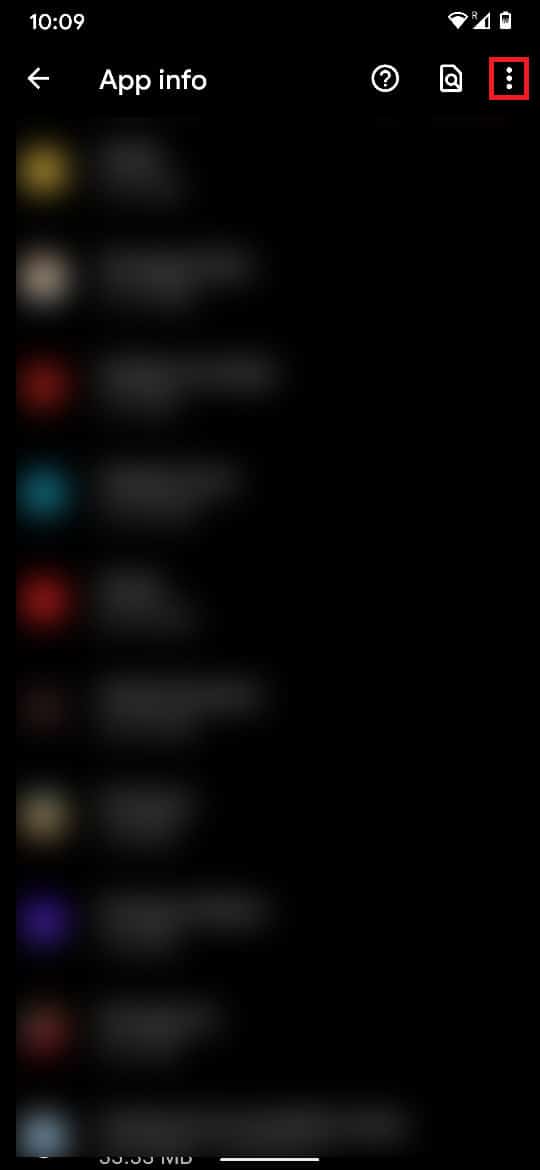
4. Из трех вариантов нажмите «Показать систему» . Этот шаг необходим, так как приложение клавиатуры предустановлено и не будет отображаться в установленных приложениях.
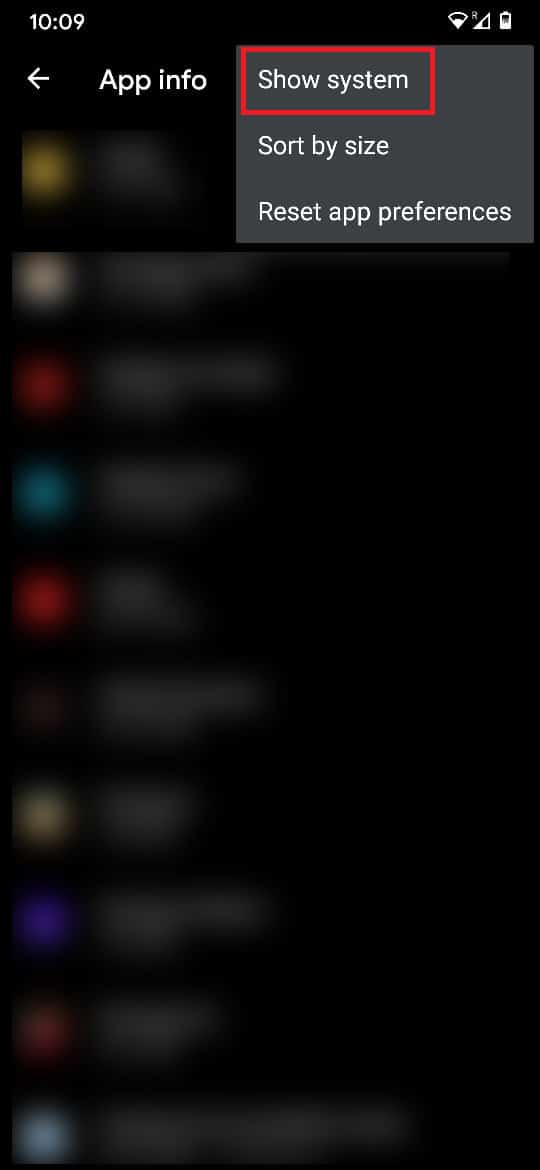
5. В полном списке приложений найдите приложение для клавиатуры и нажмите на него, чтобы продолжить.
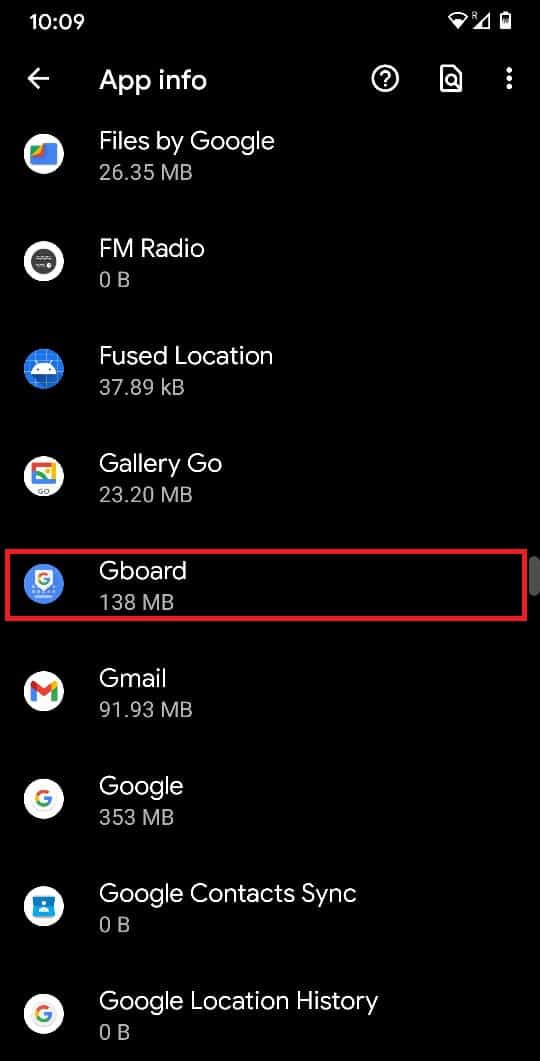
6. Когда откроется информация о приложении вашей клавиатуры, нажмите «Сохранить и кэшировать».

7. Нажмите «Очистить хранилище», чтобы удалить все данные, сохраненные вашим клавиатурным приложением.
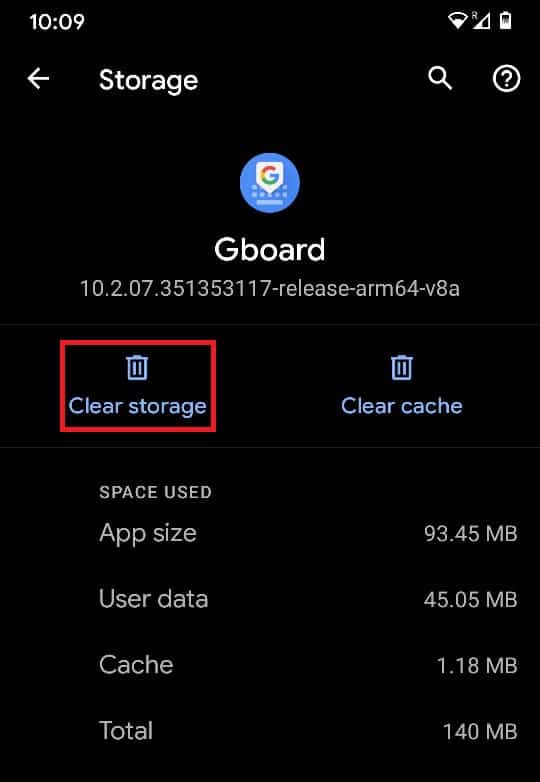
При этом вам удалось удалить выученные слова с клавиатуры на Android. Эти методы должны помочь сэкономить место на клавиатуре и в то же время гарантировать, что ненужные слова будут удалены и не попадут в разговор.
Рекомендуемые:
- Как удалить предустановленные приложения на Android
- Как изменить размер клавиатуры на телефоне Android
- Исправить ошибку «К сожалению, клавиатура Android остановилась»
- Как изменить клавиатуру по умолчанию на телефоне Android
Мы надеемся, что это руководство было полезным, и вы смогли удалить выученные слова с клавиатуры на Android. Если у вас все еще есть какие-либо вопросы относительно этого руководства, не стесняйтесь задавать их в разделе комментариев.
